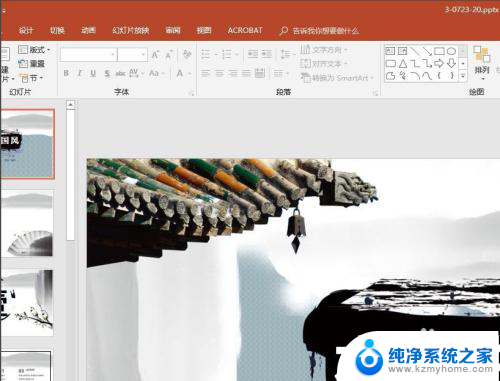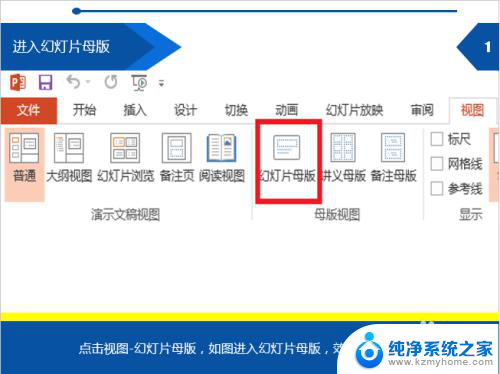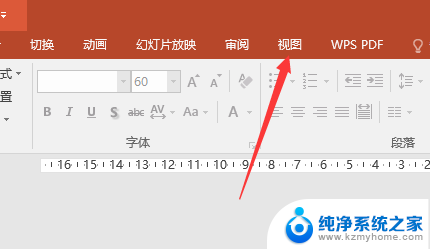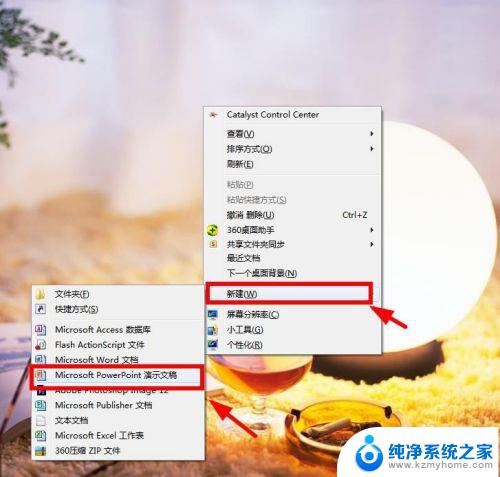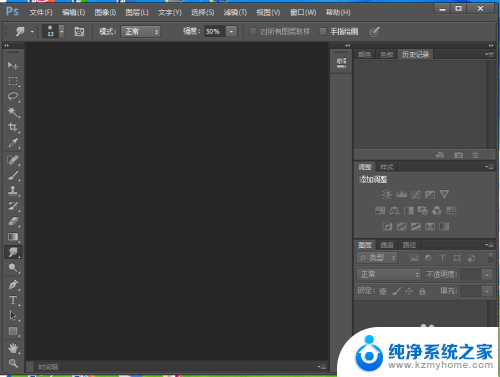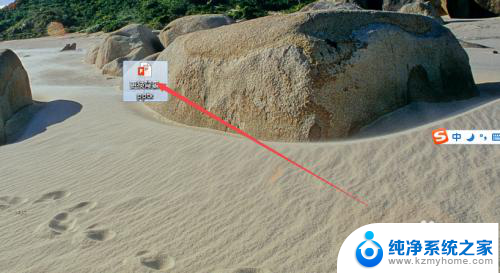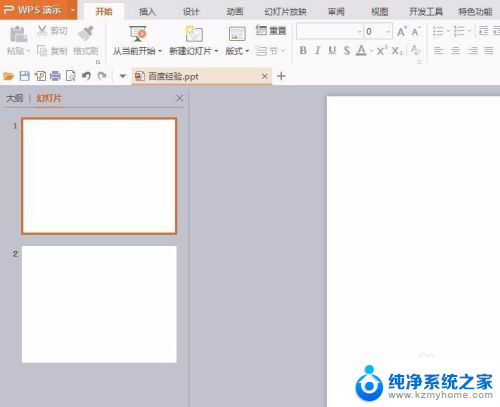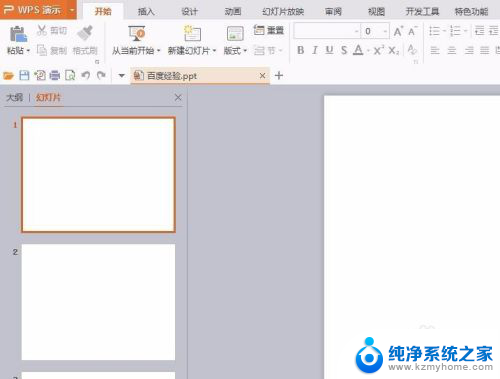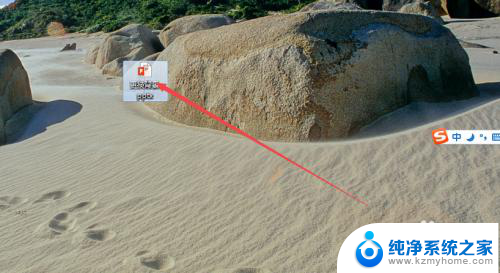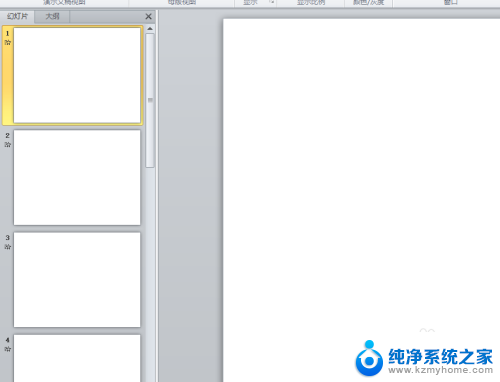ppt 背景修改 PPT背景图片修改教程
更新时间:2024-02-18 14:55:31作者:jiang
在现代社会中PPT已经成为了我们生活和工作中必不可少的工具之一,而其中的背景图片的选择和修改更是给人留下深刻印象的关键之一。掌握PPT背景图片的修改技巧显得尤为重要。本文将为大家介绍一种简单易行的PPT背景图片修改教程,帮助大家轻松美化自己的PPT,让演示更加生动有趣。无论是个人还是企业,都可以从中受益,提升演示效果,打造精彩的PPT展示。让我们一起来学习吧!
步骤如下:
1.进入幻灯片母版
点击视图-幻灯片母版,如图进入幻灯片母版。效果如图所示。
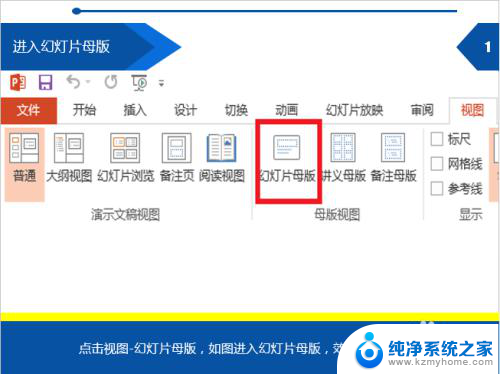

2.设置背景格式
右击PPT空白处-设置背景格式,进行PPT背景图片设置。
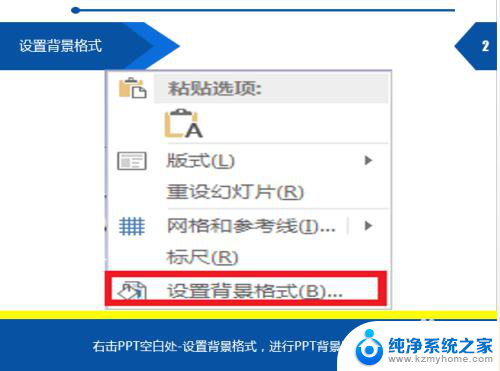
3.图片或文理填充
选择图片或文理填充-插入图片来自文件。
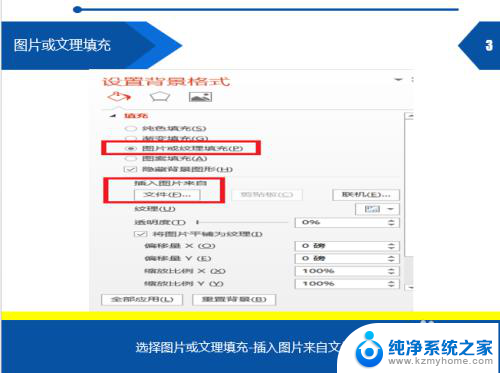
4.插入图片
如图,插图图片。选择你所需要的PPT背景图片,点击全部运用,最后关闭幻灯片母版,效果如图所示。
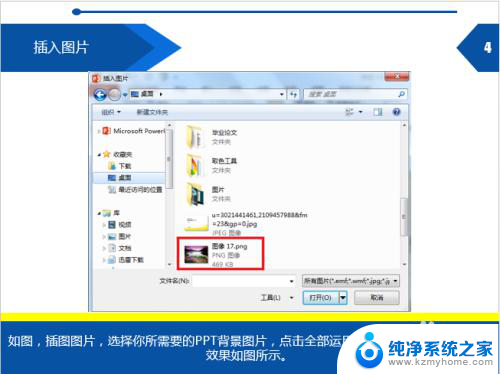

5.隐藏背景图形
如图,不勾选隐藏背景图形。把该图形删除掉,然后就进行了PPT背景图片的修改,得到你所想要的PPT背景图片。
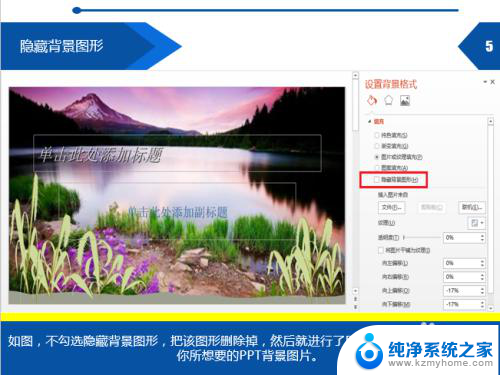
以上是所有关于PPT背景修改的内容,如果遇到这种情况的用户可以按照我的方法解决,希望能帮助到大家。